
COME FACCIO A GIRARE CAPOVOLGERE UN VIDEO CON IL PROGRAMMA VLC
Avete ripreso i vostri amici durante una serata o gita ma vi accorgete che vedendo il video sul PC esso risulta essere capovolto di 180 gradi o di 90 gradi ? Questo perchè non avete usato il vostro smartphone, tablet con la fotocamera rivolta nella giusta maniera. Ma non tutto è perso. Per poter vedere un video o immagine girati al contrario possiamo utilizzare un software open source, quindi gratuito da scaricare, tra l'altro molto famoso. Se vi domandate quindi :"Come faccio a girare o capovolgere un video con il programma VLC MEDIA PLAYER e salvare la modifica ?" allora vediamone la risposta.
VLC presenta moltissime funzionalità avanzate che non vengono sfruttate da molti utenti. Esso è un potentissimo lettore che apre praticamente quasi tutti i files immagine e video ma permette anche di operare su di essi a livello di colori, di audio, di effetti, di trasformazioni varie. Ed ecco che possiamo anche lavorare sulla disposizione di un video o immagine/foto. Come ? Facile. Apriamo il video o immagine che vorremmo ruotare ed andiamo a selezionare la voce "Strumenti" dal menù in alto. Passiamo poi alla voce "Effetti e filtri". Dalla finestra che si apre ora scegliamo la scheda "Effetti video" e poi ancora "Geometria". Selezioniamo la casella di nome "Trasformazione" e si attiverà un menù a cascata da cui scegliere la voce che ci permette di ruotare il video di 90, 180, 270 gradi oppure in modalità specchio orizzontale o verticale.
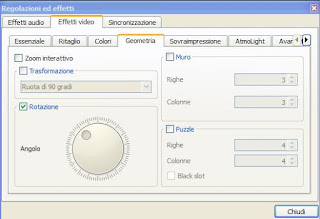

Non è finita qui perchè è possibile anche ruotare il video anche di pochi gradi selezionando la voce "Rotazione" e spostando il cursore a piacere verso destra o sinistra. Noterete come le modifiche vengano subito apportate in real time. Davvero una funzionalità utile che permette di vedere bene un'immagine o video girati nella maniera sbagliata. Bisogna inoltre dire, in conclusione, una cosa importante. VLC con questa funzione salva il video o l'immagine nella posizione da noi scelta, quindi chiudendo e riaprendo il programma ed il file stesso esso comparirà sempre nella sua posizione modificata. Per salvare il tutto è possibile utilizzare altri software di video editing come quelli elencati qui.






0 commenti:
Posta un commento